Maintenant que vous disposez de votre compte Microsoft, vous pouvez accéder à Microsoft Office Online et à OneDrive (qui avant s’appelait SkyDrive), l’espace de 15Go (vous lisez bien ! 15 Go tout comme Google Drive, le service concurrent) qui vous permet de stocker ceux-ci.
En accédant à One Drive et Microsoft Office Online, 3 choix s’offrent à vous :
- créer un nouveau document online (pas de panique, vous pourrez toujours le sauver sur votre ordinateur à la fin.
- Parcourir les modèles revient à créer un nouveau document à partir de formulaire au look professionnel.
- Documents récent dans One Drive nous permets de récupérer les documents qui se trouvent sur le PC.
Dans un premier temps, nous aborderons seulement la 3ème possibilité et reviendrons peut-être par la suite aux deux premières.
| Ouvrez votre navigateur à cette adresse : | https://office.com/start/default.aspx |
| Cliquez sur le bouton « Se connecter » en haut à droite. |  |
| Taper l’adresse email utilisée pour votre compte Microsoft. Pour terminer, cliquer sur le bouton «Suivant» | 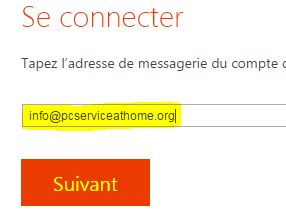 |
| Une nouvelle fenêtre apparait. Votre adresse email y est déjà indiquée étant donné que vous l’avez tapée à l’étape précédente. Dans le 2e champ, tapez votre mot de passe. Cocher éventuellement la case « Maintenir la connexion » . Pour terminer, cliquer sur le bouton «Se connecter». |  |
| Si votre nom apparait en haut à droite de l’écran, cela signifie que vous êtes connecté à Microsoft Office Online. |  |
| Félicitation !Maintenant cliquer sur une icone, par exemple Word Online |  |
3 choix s’offrent à vous :
|
 |
| Cliquer ensuite sur « Fichiers » en haut à gauche de la fenêtre |  |
| Et ensuite sur « Charger » et sur « Fichiers » dans le menu déroulant qui apparaît en dessous.Il vous est possible aussi de récupérer plusieurs fichiers Word qui se trouveraient dans un seul dossier simultanément, ce qui est aussi très pratique lorsque l’on adhère au programme. | 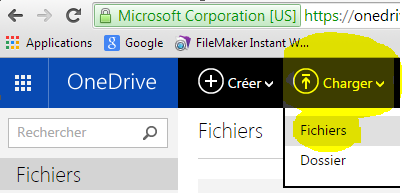 |
| Une fenêtre Windows Explorer s’ouvre qui vous permet de sélectionner le document Word à utiliser. Cliquer ensuite sur « Open / Ouvrir » pour charger le document dans Office Online |  |
| Le téléchargement du document vers le serveur OneDrive de Microsoft commence |  |
